从相框流出的瀑布-照片合成制作教程
作者 大巴 来源 PS2000 发布时间 2009-08-15
PS合成最终效果

从相框流出的瀑布-照片合成制作教程
1、打开沙发素材,将相框素材拖入,ctrl+T调整好大小并将其倾斜。

<沙发素材>
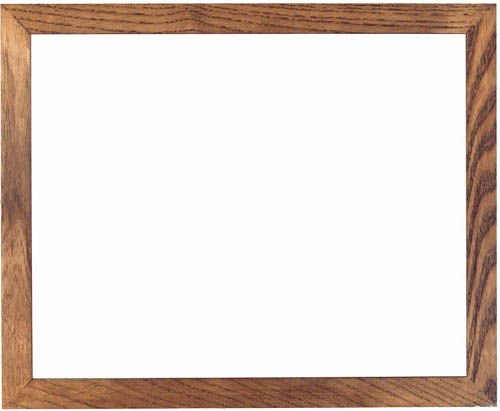
<相框>

2、将瀑布素材拖入调整好大小并复制一个图层,将其中一个图层暂时隐藏(见下图)。
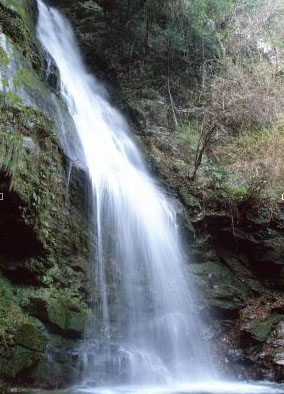

3、鼠标点一下最顶端的瀑布图层,按住ctrl键,鼠标点击相框图层,反选,删除,效果见下图。

4、使用魔术棒工具,点击相框中间部分,反选,删除。效果见下图。

5、显示隐藏的瀑布图层,将图层混合模式设为“滤色”,添加图层蒙版。
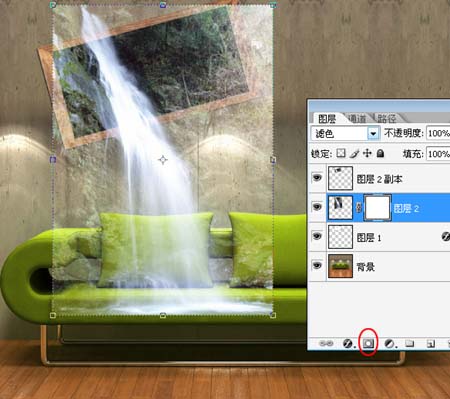
6、将前景色设为黑色,选择画笔工具,硬度为0,画笔不透明度30%左右,在图层蒙版上涂抹掉不需要的部分。

| 12下一页 |